windows8宽带连接建立方法 Windows8宽带连接设置步骤
Windows8宽带连接建立方法是让用户能够轻松便捷地连接网络,享受高速上网体验的重要步骤,通过简单的设置步骤,用户可以快速建立稳定的宽带连接,确保网络畅通无阻。在当今数字化时代,网络已经成为我们生活中不可或缺的一部分,因此了解并掌握Windows8宽带连接设置步骤,对于提升工作效率和生活质量具有重要意义。
Windows8宽带连接设置步骤:
解决方法1:(usb启动盘装windows8系统)
1、右键点击任务栏右侧的网络连接图标,然后在弹出菜单中选择“打开网络和共享中心”菜单,如果找不到网络连接图标,也可以打开控制面板,找到网络和共享中心图标,然后点击该图标即可。

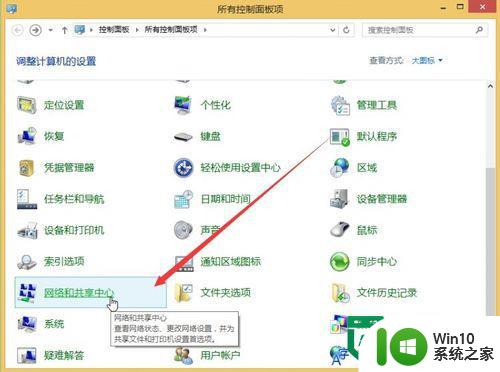
2、在打开的“网络和共享中心”窗口,点击“创建新的连接或网络”选项
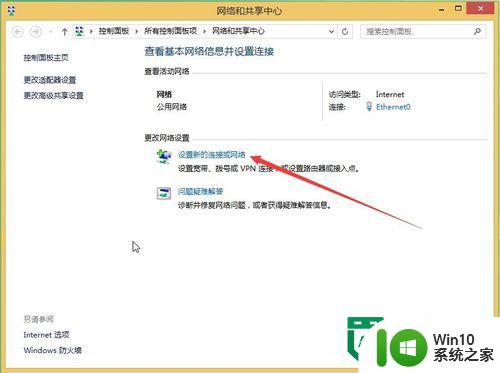
3、在打开的“设置连接和网络”窗口中,点击“连接到Internet”选项
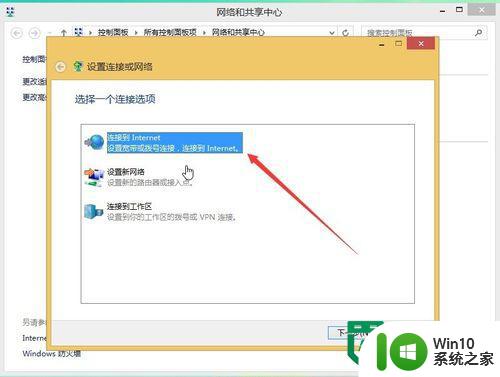
4、在弹出窗口中点击“PPPOE(宽带连接)”项
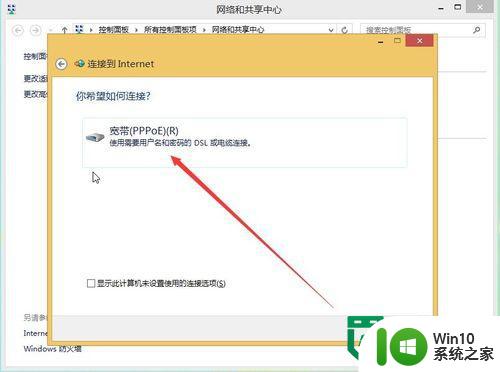
5、接着在弹出的窗口中输入你的宽带拨号上网账号及密码,也可以修改你的连接名称,默认为“宽带连接”
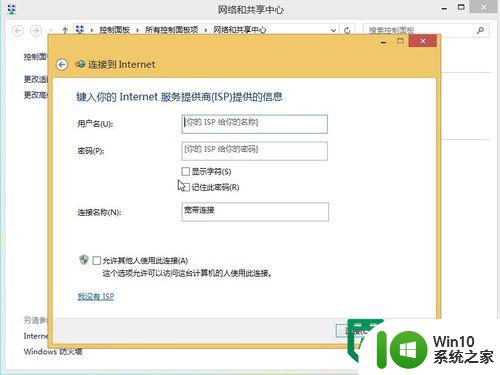
6、接下来就弹出正在创建宽带连接的滚动窗口
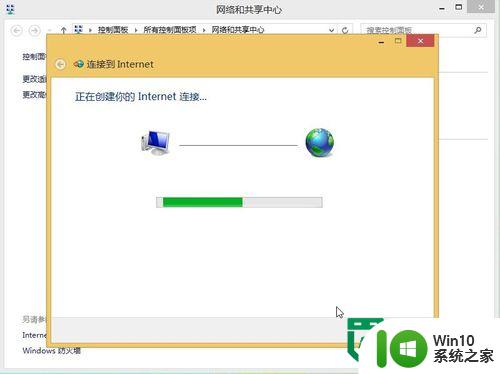
7、创建完成后,点击点击右下角的“网络连接”图标,然后就会弹出网络连接菜单,在其中选择“宽带连接”菜单项,然后点击“连接”图标,就可以拨号上网了。
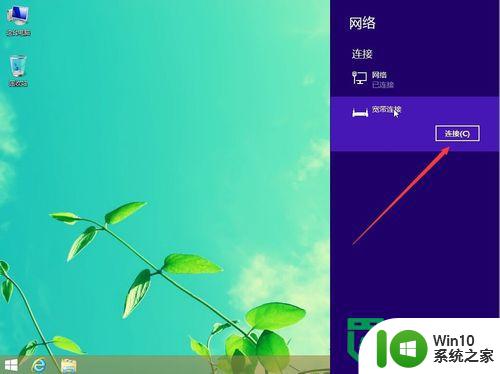
解决方法2:
1、同样打开“网络和共享中心”设置窗口,然后点击“更改适配器设置”项
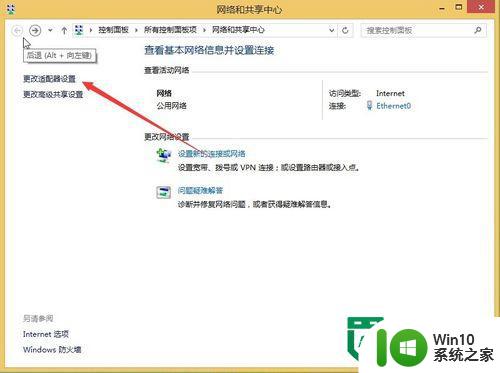
2、在打开窗口中可以看到你本地的连接与宽带连接图标,右键点击“宽带连接”然后在弹出菜单中选择“创建快捷方式”菜单项
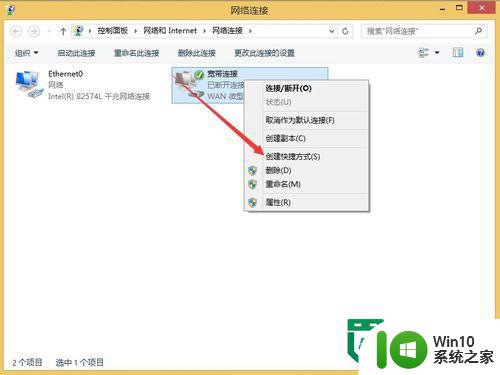
3、弹出是否创建快捷方式到桌面的提示,点击“是”按钮,宽带连接的快捷方式就放到桌面上了。以后再需要拨号的时候,直接点击桌面的上宽带连接图标就可以了。
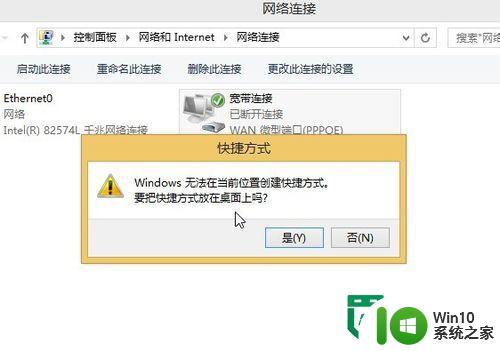
以上就是windows8宽带连接建立方法的全部内容,有遇到相同问题的用户可参考本文中介绍的步骤来进行修复,希望能够对大家有所帮助。
windows8宽带连接建立方法 Windows8宽带连接设置步骤相关教程
- Windows 7如何设置宽带连接 Windows 7宽带连接的配置步骤
- 手把手教你设置电脑宽带的方法 电脑宽带连接设置步骤
- Xp系统设置宽带连接的方法 Xp系统如何设置宽带连接
- Windows 7如何创建无线网络连接 Windows 7宽带连接设置步骤
- 宽带路由器连接步骤图解 如何调整宽带路由器连接速度
- win8打开宽带拨号连接的方法 win8如何设置宽带拨号连接
- 台式电脑连宽带的方法 台式电脑如何设置宽带连接
- win8怎么添加宽带连接 win8如何设置宽带连接
- 连接宽带错误提示651的解决方法 宽带连接错误651如何修复
- 宽带连接错误676修复方法 宽带连接错误676解决方案
- 电脑如何设置宽带连接以访问互联网 宽带连接设置教程:如何让电脑快速连接网络
- win8系统设置开机自动连接宽带的方法 win8系统怎么设置宽带开机自动连接
- U盘装机提示Error 15:File Not Found怎么解决 U盘装机Error 15怎么解决
- 无线网络手机能连上电脑连不上怎么办 无线网络手机连接电脑失败怎么解决
- 酷我音乐电脑版怎么取消边听歌变缓存 酷我音乐电脑版取消边听歌功能步骤
- 设置电脑ip提示出现了一个意外怎么解决 电脑IP设置出现意外怎么办
电脑教程推荐
- 1 w8系统运行程序提示msg:xxxx.exe–无法找到入口的解决方法 w8系统无法找到入口程序解决方法
- 2 雷电模拟器游戏中心打不开一直加载中怎么解决 雷电模拟器游戏中心无法打开怎么办
- 3 如何使用disk genius调整分区大小c盘 Disk Genius如何调整C盘分区大小
- 4 清除xp系统操作记录保护隐私安全的方法 如何清除Windows XP系统中的操作记录以保护隐私安全
- 5 u盘需要提供管理员权限才能复制到文件夹怎么办 u盘复制文件夹需要管理员权限
- 6 华硕P8H61-M PLUS主板bios设置u盘启动的步骤图解 华硕P8H61-M PLUS主板bios设置u盘启动方法步骤图解
- 7 无法打开这个应用请与你的系统管理员联系怎么办 应用打不开怎么处理
- 8 华擎主板设置bios的方法 华擎主板bios设置教程
- 9 笔记本无法正常启动您的电脑oxc0000001修复方法 笔记本电脑启动错误oxc0000001解决方法
- 10 U盘盘符不显示时打开U盘的技巧 U盘插入电脑后没反应怎么办
win10系统推荐
- 1 戴尔笔记本ghost win10 sp1 64位正式安装版v2023.04
- 2 中关村ghost win10 64位标准旗舰版下载v2023.04
- 3 索尼笔记本ghost win10 32位优化安装版v2023.04
- 4 系统之家ghost win10 32位中文旗舰版下载v2023.04
- 5 雨林木风ghost win10 64位简化游戏版v2023.04
- 6 电脑公司ghost win10 64位安全免激活版v2023.04
- 7 系统之家ghost win10 32位经典装机版下载v2023.04
- 8 宏碁笔记本ghost win10 64位官方免激活版v2023.04
- 9 雨林木风ghost win10 64位镜像快速版v2023.04
- 10 深度技术ghost win10 64位旗舰免激活版v2023.03